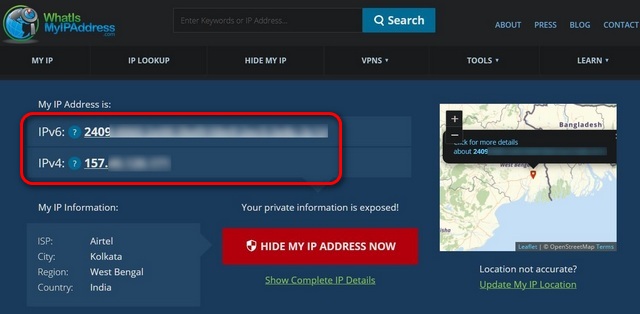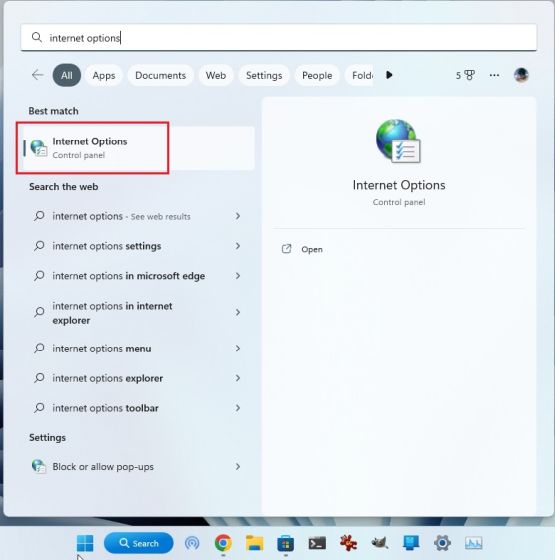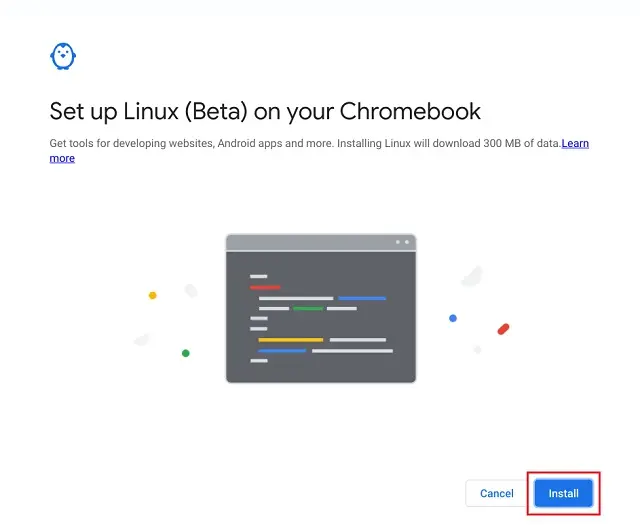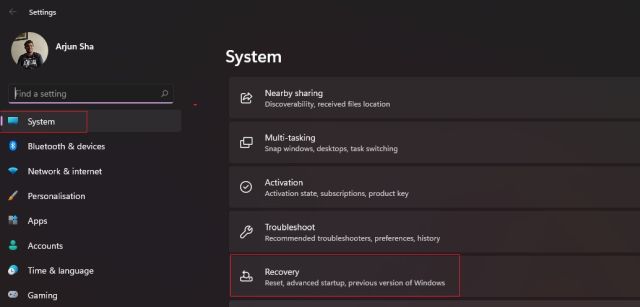Как использовать MacBook в режиме раскладушки без адаптера питания
Одна из вещей, которую я оценил из-за блокировки, вызванной коронавирусом, – это преимущества большого монитора на рабочем столе вашего домашнего офиса. Это и ноутбук, у которого на самом деле есть порт HDMI. Если вы, как и я, пользователь Mac, застряли дома, пытаясь работать на внешнем мониторе со своим ноутбуком, скорее всего, вы не хотите, чтобы экран вашего ноутбука светился на периферии вашего зрения. Это очень отвлекает. Так что вы, вероятно, захотите закрыть крышку ноутбука и использовать внешний дисплей в качестве основного монитора, верно. К тому же вы хотите делать это без постоянного подключения адаптера питания. Итак, вот как вы можете использовать MacBook в режиме раскладушки без адаптера питания.
Используйте MacBook в режиме раскладушки без адаптера питания
Почему MacBook не поддерживает это по умолчанию?
Зачем нужна целая статья о том, как это сделать? Что ж, оказывается, Apple не позволит вам этого сделать, если к вашему MacBook не будет подключен адаптер питания. Взгляните на компанию официальный справочный документ об этом. Теперь, когда я начинал со всей этой настройкой, я поверил Apple на слово и продолжал использовать свой MacBook с подключенным к нему зарядным устройством все время, прекрасно зная, что это разрушит здоровье моей батареи. Так и произошло, и моя батарея больше не заряжается. Теперь я застрял в использовании моего ноутбука в качестве прославленного рабочего стола и с невозможным троттлингом процессора для загрузки.
К счастью для вас, это заставило меня искать способы использовать MacBook в режиме раскладушки без постоянного подключения к нему зарядного устройства, и я нашел решение.
MacBook управляет мощностью не очень очевидным образом. Знаете, если только вы не сделаете то, что сделал я, и не потеряете себя в обсуждениях на форуме, говоря о команде ‘hibernatemode’ и различных состояниях питания MacBook. Я расскажу вам обо всем вкратце.
Программы для Windows, мобильные приложения, игры - ВСЁ БЕСПЛАТНО, в нашем закрытом телеграмм канале - Подписывайтесь:)
Обычно, когда вы закрываете крышку MacBook, он спит. Это означает, что он перестает подавать питание на внешние дисплеи, диски, даже на порт Ethernet (если он есть). Теперь пользователь обычно ожидает, что ноутбук будет достаточно умным, чтобы знать, что к нему подключен внешний дисплей. Это, очевидно, означает, что я хочу использовать его в качестве основного экрана. Но наш повелитель Apple знает, чего мы хотим, лучше, чем мы, и не позволяет этой конкретной настройке работать.
Существует множество команд терминала, которые вы можете использовать для отключения сна, и мы обсудим их в следующем разделе, но есть вероятность, что вы не хотите связываться с командами терминала, и простое решение в один щелчок – это все, что вам нужно. находясь в поиске.
Экономьте аккумулятор Mac, используя его в режиме раскладушки без адаптера питания
Теперь, когда мы знаем, что проблема в том, что MacBook переходит в спящий режим при закрытии крышки, даже если к нему подключен внешний дисплей, решение простое. Нам нужно предотвратить этот сон. Но вы не можете просто использовать простое приложение типа кофеина для решения этой проблемы. Это потому, что датчик холла на вашем MacBook определяет, когда крышка закрыта, и просто переводит ее в спящий режим, независимо от всего остального.
Использование стороннего приложения
Вы, должно быть, слышали о приложении «Амфетамин», которое является чрезвычайно популярным приложением для Mac, которое контролирует состояние сна для Mac на основе триггеров и других факторов. Хотя приложение изначально не имело возможности решить нашу проблему, с тех пор оно было обновлено и действительно может помочь нам выйти из этой ситуации.
- Для начала зайдите в Mac App Store и скачайте Amphetamine (Свободно).
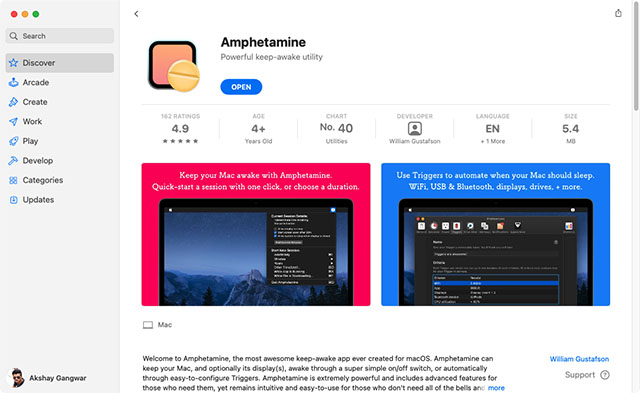
- Запустите приложение, и вы увидите такой экран. Нажмите «Далее» и следуйте инструкциям.
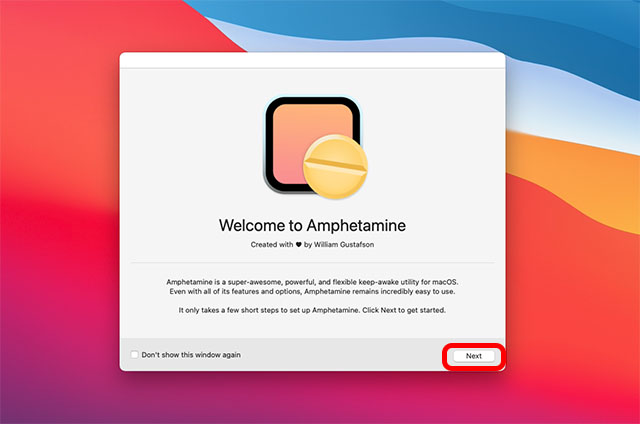
- Теперь щелкните значок амфетамина в строке меню.
![]()
- Перейдите в «Быстрые настройки» и снимите флажок рядом с «Разрешить спящий режим при закрытии дисплея».
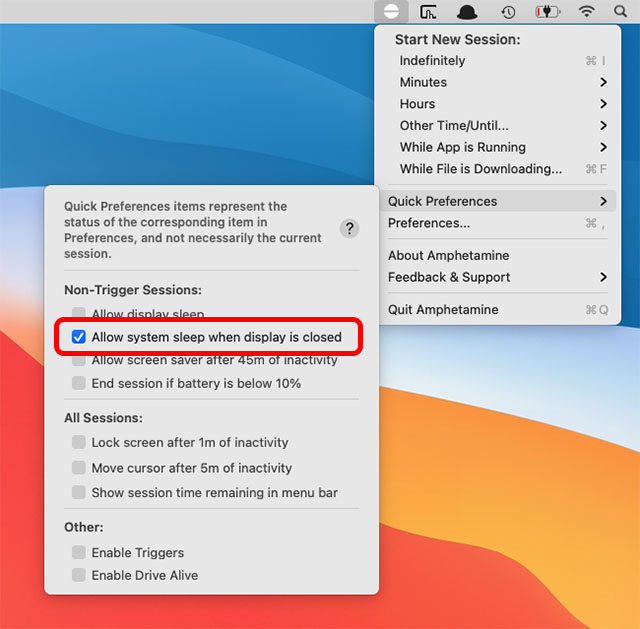
- Вы увидите всплывающее окно с предупреждением о том, что вам нужно установить Amphetamine Enhancer. Это необязательно, но рекомендуется. Вы можете просто нажать на кнопку с надписью «Получить усилитель амфетамина», чтобы перейти на веб-сайт и загрузить вспомогательное приложение. Или просто кликните сюда чтобы скачать это.

- Установите помощник и запустите его. Выберите «Отказоустойчивый режим закрытого дисплея» на боковой панели и нажмите «Установить».
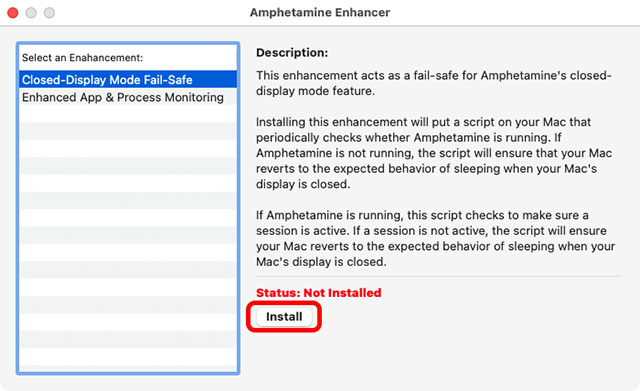
- Еще раз щелкните значок амфетамина в строке меню. Убедитесь, что вы сняли флажок рядом с «Разрешить спящий режим при закрытии дисплея».
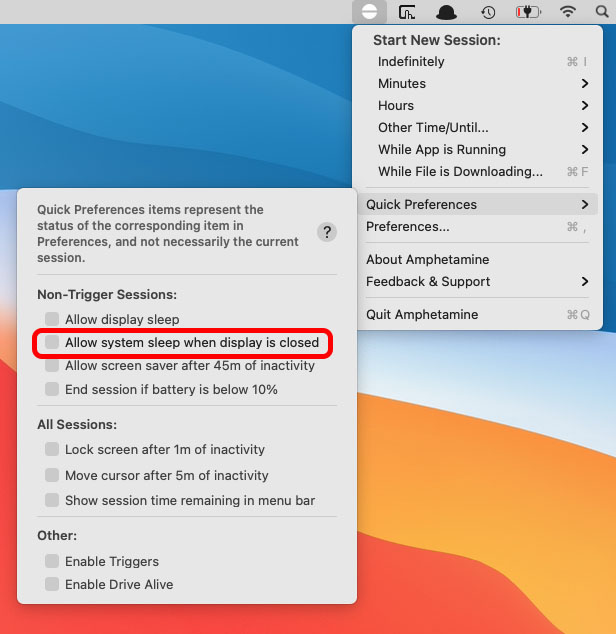
Вот и все, теперь вы можете использовать MacBook в режиме раскладушки, не подключая к нему адаптер питания переменного тока.
Использование команд терминала
Если вы не хотите использовать стороннее приложение для этого или просто хотите поиграть с командами Терминала и разобраться во всем самостоятельно, есть несколько команд, которые могут достичь аналогичных результатов.
Примечание. Я не тестировал эти команды, потому что Apple рекомендует не изменять режим гибернации с помощью команды pmset, и эти команды делают именно это. Однако эти команды отключат ваш ноутбук в спящем режиме при закрытии крышки, поэтому они также должны решить проблему невозможности использовать ваш ноутбук в режиме раскладушки без адаптера питания. Тем не менее, используйте их на свой страх и риск.
С этим предупреждением, вот что вам нужно сделать.
- Сначала запустите терминал и выполните следующую команду, чтобы увидеть настройку режима гибернации по умолчанию. Убедитесь, что вы записали это.
pmset -g | grep hibernatemode
- Теперь запустите следующие команды в терминале.
sudo pmset -a sleep 0 sudo pmset -a hibernatemode 0 sudo pmset -a отключает сон 1
Эти команды отключат спящий режим на вашем MacBook, и вы сможете использовать Mac в режиме раскладушки без подключенного адаптера переменного тока.
Вы всегда можете отменить изменения, выполнив следующие команды в терминале
sudo pmset -a sleep 1 sudo pmset -a hibernatemode
sudo pmset -a отключает сон 0
Используйте MacBook в режиме раскладушки без адаптера переменного тока и сохраните работоспособность аккумулятора
Возможно, я сознательно привел к тому, что аккумулятор моего MacBook Pro стал полностью непригодным для использования до такой степени, что он даже больше не заряжается, но вам не нужно идти по моим стопам. Теперь, когда вы знаете, как можно использовать внешний дисплей с MacBook и не держать адаптер постоянно подключенным к нему, смело настраивайте свою работу на домашнем столе с помощью нового монитора и наслаждайтесь работой на большом экране. с большим количеством недвижимости. О, и что бы вы ни делали, не верьте Apple на слово в таких вещах. А пока я пойду и попытаюсь выяснить, стоит ли мне покупать MacBook Air M1 или MacBook Pro M1.

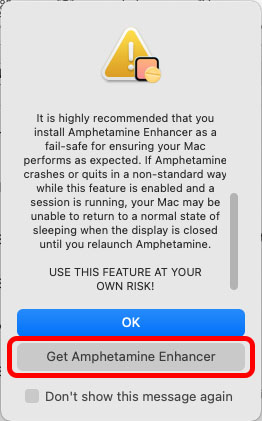
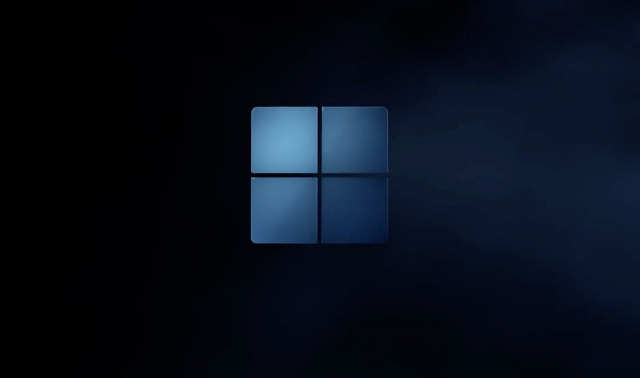
![Как использовать Google Диск на Fire TV Stick [Guide]](https://okdk.ru/wp-content/uploads/2021/02/6-4.jpg)